Google Drive 代理设置
# Google Drive Proxy Settings
`English keywords: Successfully synced Google Drive app with Google server by using COW app and setting up Internet Options.`
成功利用[COW](https://github.com/cyfdecyf/cow)加上设置系统代理服务器实现谷歌盘的翻墙同步,方法如下。
# 名词解释
[Google Drive Sync](https://www.google.com/drive/download/): 这个软件只能自动检测代理。无法设置代理类型、IP、帐号、密码。
[COW](https://github.com/cyfdecyf/cow): 一个智能中间代理。可以智能判断是否翻墙;可以聆听多个端口;可以均衡分发到多个多种类型的目标代理。
尝试的解决步骤:
## 无效
1. 无法同步。全局翻墙:
```
Google备份同步:代理设置:自动检测
Internet选项:代理服务器:localhost:1080
ShadowSocks客户端:localhost:1080
```
## 有效
1. 可同步。COW代理于80端口和8080端口:
```
Google备份同步:代理设置:自动检测
Internet选项:代理服务器:localhost:80
COW:
listen = http://127.0.0.1:80
listen = http://127.0.0.1:8080
proxy = http://127.0.0.1:1080
ShadowSocks客户端:localhost:1080
```
2. 可同步。COW代理于8080端口:
```
Google备份同步:代理设置:自动检测
Internet选项:代理服务器:localhost:8080
COW:
listen = http://127.0.0.1:8080
proxy = http://127.0.0.1:1080
ShadowSocks客户端:localhost:1080
```
3. 可同步(推荐)。COW代理于COW默认的7777端口:
```
Google备份同步:代理设置:自动检测
Internet选项:代理服务器:localhost:7777
COW:
listen = http://127.0.0.1:7777
proxy = http://127.0.0.1:1080
ShadowSocks客户端:localhost:1080
```
4. 可同步。进行全局代理,跟无效-1一样的设置,现在却可以同步了:
```
Google备份同步:代理设置:自动检测
Internet选项:代理服务器:localhost:1080
ShadowSocks客户端:localhost:1080
```
不过4是全局代理,既浪费又低效,所以决定使用3的智能代理方式同步.
# 总结
方式3最好.
cow的配置文件:
`编辑 ~/.cow/rc (Linux) 或 rc.txt (Windows)`
# 分析4中可能的原因:
- 无效-1的时候ShadowSocks代理失效;
- 谷歌自动检测只依据80或者8080端口(谷歌论坛里提到的,用了WireShark抓包);
- COW生成的pac文件促使Google同步决定使用代理;
- 决定使用代理,4的时候就可用了。
`English keywords: Successfully synced Google Drive app with Google server by using COW app and setting up Internet Options.`
成功利用[COW](https://github.com/cyfdecyf/cow)加上设置系统代理服务器实现谷歌盘的翻墙同步,方法如下。
# 名词解释
[Google Drive Sync](https://www.google.com/drive/download/): 这个软件只能自动检测代理。无法设置代理类型、IP、帐号、密码。
[COW](https://github.com/cyfdecyf/cow): 一个智能中间代理。可以智能判断是否翻墙;可以聆听多个端口;可以均衡分发到多个多种类型的目标代理。
尝试的解决步骤:
## 无效
1. 无法同步。全局翻墙:
```
Google备份同步:代理设置:自动检测
Internet选项:代理服务器:localhost:1080
ShadowSocks客户端:localhost:1080
```
## 有效
1. 可同步。COW代理于80端口和8080端口:
```
Google备份同步:代理设置:自动检测
Internet选项:代理服务器:localhost:80
COW:
listen = http://127.0.0.1:80
listen = http://127.0.0.1:8080
proxy = http://127.0.0.1:1080
ShadowSocks客户端:localhost:1080
```
2. 可同步。COW代理于8080端口:
```
Google备份同步:代理设置:自动检测
Internet选项:代理服务器:localhost:8080
COW:
listen = http://127.0.0.1:8080
proxy = http://127.0.0.1:1080
ShadowSocks客户端:localhost:1080
```
3. 可同步(推荐)。COW代理于COW默认的7777端口:
```
Google备份同步:代理设置:自动检测
Internet选项:代理服务器:localhost:7777
COW:
listen = http://127.0.0.1:7777
proxy = http://127.0.0.1:1080
ShadowSocks客户端:localhost:1080
```
4. 可同步。进行全局代理,跟无效-1一样的设置,现在却可以同步了:
```
Google备份同步:代理设置:自动检测
Internet选项:代理服务器:localhost:1080
ShadowSocks客户端:localhost:1080
```
不过4是全局代理,既浪费又低效,所以决定使用3的智能代理方式同步.
# 总结
方式3最好.
cow的配置文件:
`编辑 ~/.cow/rc (Linux) 或 rc.txt (Windows)`
# 分析4中可能的原因:
- 无效-1的时候ShadowSocks代理失效;
- 谷歌自动检测只依据80或者8080端口(谷歌论坛里提到的,用了WireShark抓包);
- COW生成的pac文件促使Google同步决定使用代理;
- 决定使用代理,4的时候就可用了。
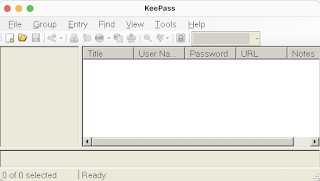
评论
发表评论